
El cráneo (cranium PNA) es una caja ósea que protege y contiene al encéfalo principalmente. El cráneo humano está conformado por la articulación de 8 huesos , que forman una cavidad abierta y ovoide de espesor variable, con una capacidad aproximada de 1.450 ml (en adultos).
El esqueleto de la cabeza, o macizo esquelético cráneo-facial, es el conjunto de los huesos del cráneo (ossa cranii PNA) y los huesos de la cara (ossa faciei PNA), conocido como calavera en términos coloquiales, aunque anatómicamente es la cabeza ósea, siendo el cráneo una parte de la cabeza. Es común que cráneo designe a la totalidad de la cabeza ósea, lo cual es impropio en el estudio de la Anatomía. Sin embargo, en otros ámbitos (embriología, biología, etc.) se considera el cráneo como sinónimo de esqueleto de la cabeza.
La distinción entre cráneo y cara es muy clara: el cráneo aloja el encéfalo fundamentalmente -neurocráneo-, mientras que la cara presta inserción a los músculos de la mímica y de la masticación y aloja algunos de los órganos de los sentidos. El cráneo cumple una función muy importante, ya que se preocupa de contener todo el sistema nervioso central, con excepción de la medula.
Regiones Craneales:El cráneo, como cavidad, puede ser considerado desde el interior de esa cavidad como endocráneo, o desde el exterior como exocráneo. A su vez, en conjunto, se pueden distinguir dos partes:
una parte superior, la bóveda craneal o calota (calvaria PNA);
una parte inferior, la base del cráneo (basis cranii PNA).
Otro modo de clasificar el cráneo, de manera mas topográfica, es:
Viscerocraneo: compuesto por los huesos que participan en la conformación del macizo facial y las cavidades bucal, nasal y orbitaria.
Neurocraneo: compuesto por los huesos que participan en la conformación de la cavidad craneo-encefálica.
Esta división, no es tan arbitraria, parte del diferente origen embriológico de las estructuras óseas: osificación endocondral para los huesos de la base craneal, y osificación intramembranosa para los huesos de la calota.
La bóveda está formada por el frontal (parte vertical), los parietales, las escamas de los temporales y el occipital (parte superior). Está cubierta por el cuero cabelludo; los huesos se unen por unas articulaciones llamadas suturas: Sutura coronal o frontoparietal, entre el frontal y las parietales, sutura sagital o interparietal, entre los dos parietales, y sutura lambdoidea o parietoocipital, entre el occipital y los parietales. El punto de unión de las suturas coronal y sagital se llama bregma y allí se localiza, en el recién nacido, una zona de forma romboidal llamada fontanela anterior o bregmatica. La base comprende el resto de las partes del esqueleto del cráneo. El límite entre base y bóveda está representado por una línea sinuosa circunferencial que va desde el surco nasofrontal hacia la protuberancia occipital externa.
Origen, Desarrollo y Cresimiento :
Las estructuras cefálicas craneales se originan a partir del mesénquima proveniente de las células de la cresta neural y el mesodermo paraxial. Los huesos que forman el cráneo no tienen un mismo origen, por ello se hace la diferencia entre las regiones de la bóveda y la base craneal.
Neurocráneno membranoso - bóveda craneal
Los huesos de la calota, son huesos planos de revestimiento. Éstos se generan por el proceso de osificación intramembranosa a partir de placas de tejido conjuntivo fibroso (mesénquima) que rodean el encéfalo. De esta forma, centrífugamente se desarrollan (osifican) un cantidad de huesos membranosos planos. Al momento del nacimiento, los huesos de la calota no están fusionados ni totalmente osificados, dejando espacios interóseos cubiertos por tejido fibroso (suturas y fontanelas).
Neurocráneo cartilaginoso (condrocráneo) - base del cráneo
Los huesos de la base craneal se desarrollan por el proceso de osificación endocondral a partir del condrocráneo, una estructura formada por varios núcleos cartilaginosos osteosteogénicos separados y extendidos por

toda la región (condrocráneo precordal originado de la cresta neural, y condrocráneo cordal originado del mesodermo paraxial)
Fontanelas y suturas - Cráneo del recién nacido
Al momento del nacimiento, los huesos planos del cráneo no están completamente osificados y se hallan separados entre sí por espacios ocupados por tejido conectivo fibroso (derivado de la cresta neural) que futuramente contribuirá a la formación definitiva de los huesos y a su articulación (sinfibrosis). Así estos espacios son las suturas metópica, coronal, sagital y lamdoidea. En aquellos sitios donde se articulan más de dos huesos, las suturas son amplias y forman las seis fontanelas:
dos impares y medias: fontanelas anterior y posterior;
y dos laterales y pares: posterolateral (mastoidea) y anterolateral (esfenoidal).
Las suturas y fontanelas tienen importancia capital durante el parto, ya que admiten una mecánica de superposición entre las placas óseas del cráneo (modelado) que posibilita el paso de la cabeza fetal a través del canal de parto. Durante el puerperio, los huesos vuelven a su posición primitiva. Durante la niñez, la palpación de la fontanela anterior permite verificar la normalidad del desarrollo y osificación del cráneo así como también la presión intracraneana.
Crecimiento y consolidación
Las suturas y fontanelas tardan años en osificarse completamente y lograr la coaptación total entre las piezas óseas del cráneo. El crecimiento de los huesos de la bóveda que continúa hasta la adultez se hace a expensas del material fibroso de las suturas y fontanelas. Este mecanismo admite cierta complacencia de la caja craneal para el crecimiento del encéfalo y una adaptación acorde al desarrollo y crecimiento del macizo facial. La capacidad craneal completa se alcanza hacia los 5-7 años.
Articulaciones:Las articulaciones de los huesos craneales son sinartrosis, articulaciones inmóviles que fijan las piezas óseas entre sí por medio de cartílago (sincondrosis) o de tejido conectivo fibroso (sinfibrosis).
Aquellos huesos que forman parte de la base craneal, desarrollados por osificación endocondral, se unen entre sí a través de sincondrosis. Y aquellos huesos procedentes de la bóveda del cráneo (y los huesos de la cara también) desarrollados a partir de esbozos de tejido conjuntivo, se unen entre sí a través de sinfibrosis o suturas (suturae PNA).
Según la configuración de las superficies articulares implicadas en la unión ósea, hay cuatro tipos de suturas (sinfibrosis) en el cráneo:
las suturas dentadas surgen de la unión "por engranaje" de las superficies articulares. Es la articulación que une a los huesos frontal, occipital, parietal, esfenoides y etmoides (articulaciones fronto-parietal; parieto-parietal; parieto-occipital; fronto-etmoidal; fronto-esfenoidal) y articulaciones con el macizo facial (fronto-malar; fronto-nasal, etc.).
las suturas escamosas surge de la unión de superficies rugosas y "talladas a bisel". Es la articulación témporo-parietal...
la esquindilesis, es la articulación del vómer (cara) con el esfenoides (cráneo), formada por la unión de una superficie con forma de cresta (cresta esfenoidal inferior) que encastra con una superficie complementaria en forma de ranura (entre las alas del vomer).
la sutura plana en ella se ponen en contacto superficies planas y lineales (entre los huesos nasales)
-es.svg%5B1%5D.png)
 FORO
FORO  de formas de personalizar la apariencia a la que le resulte más cómoda al usuario e inclusive algunas formas mixtas.
de formas de personalizar la apariencia a la que le resulte más cómoda al usuario e inclusive algunas formas mixtas.





-es.svg%5B1%5D.png)







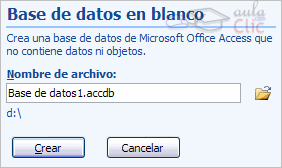

%5B1%5D.gif)



